Narzędzia CLI są bardzo powszechne w programowaniu. Spotkamy je na frontendzie (AngularCLI, VueCLI), backendzie (dotnet, phpspec), w powłoce linuksa i jego poleceniach oraz wielu różnych bibliotekach. A jak napisać własne CLI w Node.js, które pomoże nam w wykonywaniu naszych codziennych obowiązków? Dziś przegląd bibliotek, które mogą nam w tym pomóc.
Winston
W każdej aplikacji dobre logowanie informacji to podstawa - pozwala śledzić pracę systemu a w razie wystąpienia błędów umożliwia szybką naprawę. W Node.js do tego celu możemy wykorzystać wbudowane polecenie console.log lub jeśli potrzebujemy bardziej zaawansowane narzędzie to bibliotekę Winston. Aby uruchomić logowanie informacji w podstawowej formie potrzebujemy zdefiniować przynajmniej jedno miejsce gdzie będą one składowane np.: konsola (w tym przypadku będą tylko wyświetlone).
const winston = require('winston')
const logger = winston.createLogger({
transports: [
new winston.transports.Console({})
]
})Teraz żeby to wykorzystać musimy tylko wywołać naszą zainicjowaną zmienną wraz z podaniem poziomu ważności naszej informacji
logger.error('error');
logger.info('info');
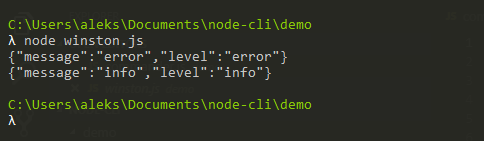
Możemy również rozbudować naszą konfigurację tak aby dodać kolorowanie, zmienić format lub dodać inne miejsca zapisu np.: do pliku, co pozwoli zachowywać te informacje na później
const logger = winston.createLogger({
transports: [
new winston.transports.Console({
format: winston.format.combine(
winston.format.colorize(),
winston.format.simple()
)
}),
new winston.transports.File({
filename: 'error.log',
level: 'error'
}),
],
})
Oczywiście możliwości Winstona są dużo większe i postaram się je opisać dokładnie w osobnych wpisach.
Inquirer.js
To co najlepsze w każdym narzędziu CLI to możliwość dobierania parametrów do naszych potrzeb. Chodzi mi tutaj o sytuację gdzie narzędzie odpytuje nas o kolejne parametry a my dla każdego jesteśmy w stanie wybrać pasującą dla nas opcję np.: wybór biblioteki do testowania. Aby dać użytkownikom taką funkcjonalność najlepiej skorzystać z biblioteki inquirer. Daje nam ona dostęp do różnych typów pytań, które możemy zadać użytkownikowi oraz zwraca nam podane odpowiedzi. Wykorzystanie biblioteki wygląda następująco:
const inquirer = require("inquirer");
inquirer.prompt([
{
type: 'input',
name: 'name',
message: 'Provide name',
default: 'Foo'
},
{
type: 'list',
name: 'mainLanguages',
message: 'Main languages',
default: 0,
choices: ['javascript', 'php', 'go', 'c#']
},
{
type: 'checkbox',
name: 'knownLanguages',
message: 'Known languages',
choices: ['javascript', 'php', 'go', 'c#']
},
{
type: 'confirm',
name: 'ok',
message: 'Everything ok',
},
]).then(console.log)W przykładzie podałem 4 typy pytań, które możemy wykorzystać:
input- zwykłe zapytanie i zwykła odpowiedź,
list- dajemy listę możliwych wartości i użytkownik wybiera jedną,
checkbox- dajemy listę możliwości ale teraz użytkownik może wybrać więcej wartości
confirm, który służy do odpowiedzi tak lub nie.
Na samym końcu dostajemy obiekt, którego klucze to pola name z naszej konfiguracji natomiast wartościami są odpowiedzi podane przez użytkownika.
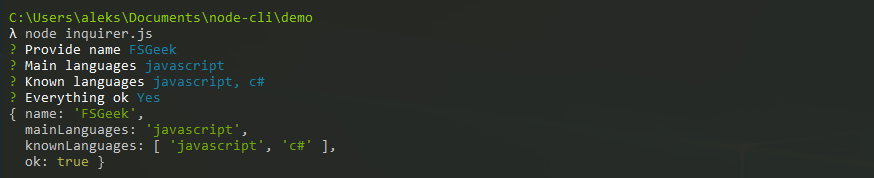
commander.js
Nie byłoby narzędzia konsolowego bez możliwości sterowania jego pracą przy pomocy przełączników. Możemy to obsłużyć przy pomocy zmiennej globalnej process.argv lub skorzystać z biblioteki commander, która nam w tym pomoże. Wykorzystanie tej biblioteki ogranicza się do określenia jakie przełączniki chcemy mieć w swojej aplikacji oraz ich obsłużeniu
const commander = require('commander');
commander
.version('0.0.1')
.option('-g, --generate-raport')
.option('-n, --name [name]')
.parse(process.argv)
console.log(commander.name)
console.log(commander.generateRaport)Dodatkowo, bez pisania dodatkowego kodu dostajemy przełącznik --help, który wyświetli wszystkie możliwe przełączniki wraz z opisem (o ile go utworzyliśmy)

chalk
Przy tworzeniu wszelakich narzędzi warto zadbać o to by oprócz poprawnego działania również wyglądały zachęcająco dla użytkowników. W przypadku narzędzi CLI nie mamy dużego pola do popisu ponieważ możemy tylko operować na tekście. W Node.js do jego manipulacji możemy wykorzystać bibliotekę chalk. Pozwala na formatowanie tekstu, zmienę jego koloru oraz koloru tła - czyli wszytsko czego potrzebujemy. Do tego korzystanie z niej jest banalnie proste
const chalk = require('chalk');
console.log(chalk.red('Red'))
console.log(chalk.white.bgBlue.underline('Red'))
console.log(chalk.rgb(20,100,50)('RGB'))
listr
Ostatnia biblioteka pomaga nam zwizualizować użytkownikowi to co robimy w danym momencie. Po wykorzystaniu przełączników, wybraniu odpowiednich opcji przez użytkownika i zatwierdzeniu wszystkich wyborów nasze narzędzie musi wykonać to do czego zostało stworzone czyli automatycznie wykonać grupę czynności. W przypadku Node’a najczęściej będzie to instalacja dodatkowych pakietów npm, stworzenie nowych plików, skonfigurowanie bibliotek itd. Warto dawać wtedy użytkownikowi informacje na jakim jest etapie i czy wszystko poszło zgodnie z planem. Wykorzystanie biblioteki listr pomaga nam to osiągnąć a wykorzystanie jej polega na zdefiniowaniu listy zadań oraz uruchomieniu jej
const Listr = require('listr');
const tasks = new Listr([
{
title: 'Return value',
task: ()=>'value'
},
{
title: 'Return promise',
task: ()=> new Promise((resolve, reject) => {
setTimeout(()=>resolve('test'), 5000)
})
},
{
title: 'Return error',
task: ()=>{
throw new Error('error');
}
},
{
title: 'Return value after error',
task: ()=>'value'
},
])
tasks.run().catch(err => {
console.error(err);
});Zadaniami mogą być zwykłe funkcje, Promises, Observables i Streams - daje to dość dużo możliwości. W momencie gdy zadanie jest w trakcie realizacji to jesteśmy o tym informowani.
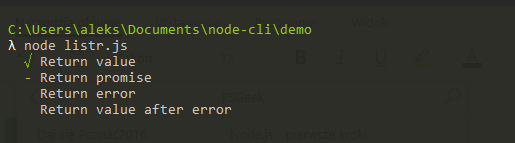
Tak samo w momencie gdy dostaniemy błąd to jest on wyświetlony a samo wykonywanie zadań przerwane.

A wy macie swoje ulubione biblioteki, które byłyby przydatne przy pisaniu CLI? A może kiedyś już coś takiego pisaliście i macie swój ulubiony zestaw bibliotek? Zapraszam do komentowania i dzielenia się nimi. W końcu w świecie JavaScriptu codziennie powstają nowe biblioteki i łatwo przeoczyć te ciekawe ;)
